Penafian: Beberapa halaman di tapak ini mungkin termasuk pautan gabungan. Ini tidak menjejaskan editorial kami dalam apa cara sekalipun.
Tidak syak lagi, sebab utama anda memerlukan VPN pada Xbox One adalah untuk mengatasi sekatan geografi dan mengelakkan isu penapisan. Dengan menukar alamat IP anda, anda mendapat akses kepada kandungan yang sebaliknya tidak tersedia untuk rantau anda sambil melindungi data anda daripada bakal penggodam.
cara menambah muzik untuk bertentangan

Malangnya, seperti kebanyakan konsol permainan, Xbox One tidak disertakan dengan sokongan VPN asli. Di sisi positifnya, anda boleh memintas batasan ini dengan beberapa penyelesaian alternatif. Dalam artikel ini, kami akan menunjukkan kepada anda cara menggunakan VPN pada Xbox One dengan penghala Wi-Fi atau dengan menggunakan komputer anda.
Cara Menggunakan VPN pada Xbox One Melalui PC Windows
Cara lain untuk melakukannya ialah dengan menggunakan PC anda sebagai orang tengah. Walau bagaimanapun, untuk menjadikannya berfungsi, anda memerlukan kabel Ethernet. Selain itu, pastikan langganan anda masih aktif.
Jika semua syarat dipenuhi, berikut ialah cara menggunakan VPN pada Xbox One melalui PC Windows:
- daftar untuk VPN
- Muat turun ExpressVPN ke PC anda.
- Palamkan kabel Ethernet ke dalam Xbox One anda. Port biasanya terletak di bahagian belakang konsol.

- Palamkan hujung kabel yang lain ke dalam PC anda.

- Pergi ke 'Panel Kawalan' dan buka tab 'Pusat Rangkaian dan Perkongsian'.
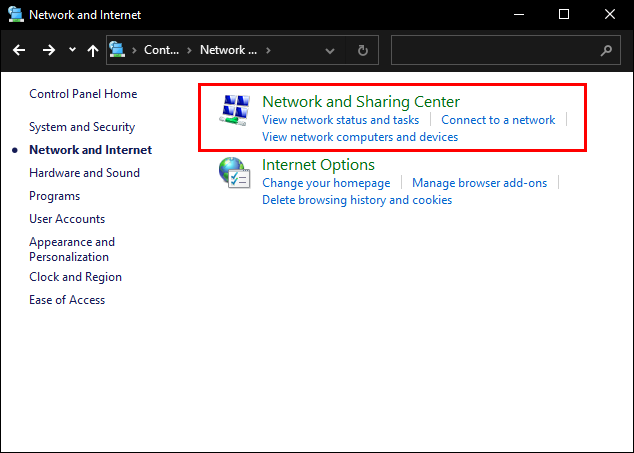
- Pilih 'Tukar Tetapan Penyesuai' daripada senarai pilihan di sebelah kiri.
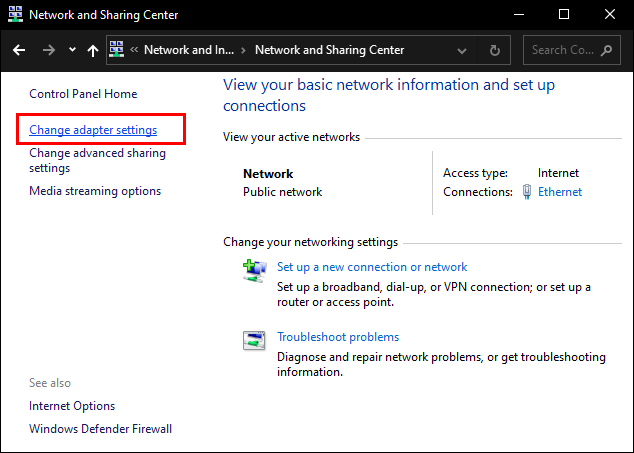
- Cari tajuk VPN anda dan klik kanan untuk mengakses 'Properties.'
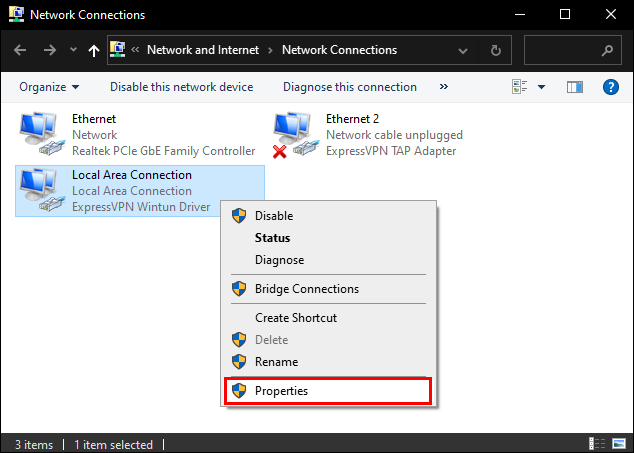
- Klik 'Tab Perkongsian' dan membolehkan pengguna lain menyambung ke rangkaian melalui PC anda.
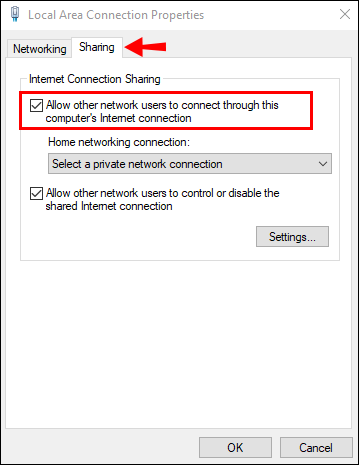
Uji sambungan VPN pada Xbox One anda dengan cuba mengakses permainan yang anda tahu tidak tersedia untuk wilayah anda. Jika semuanya baik-baik saja, anda sepatutnya boleh memainkannya tanpa sebarang halangan. Jika tidak, cuba kaedah lama 'cabut, kemudian pasang semula' dengan kabel Ethernet.
Cara Menggunakan VPN pada Xbox One Melalui Mac
Pengguna Apple tidak perlu risau kerana terdapat penyelesaian yang sama untuk peranti macOS juga. Malah, anda memerlukan bahan yang sama (kabel Ethernet dan langganan aktif) untuk menggunakan VPN pada Xbox One anda. Prosesnya agak mudah dan memerlukan langkah-langkah berikut:
Tawaran Terhad: 3 bulan PERCUMA! Dapatkan ExpressVPN. Selamat dan mesra penstriman.- Daftar untuk a VPN selamat suka ExpressVPN
- Pasang ExpressVPN pada Mac anda.
- Palamkan kabel Ethernet untuk menyambungkan Xbox One ke komputer.
- Pada Mac anda, buka 'Keutamaan Sistem.' Klik pada 'Perkongsian' dan kemudian pilih 'Perkongsian Internet' daripada senarai pilihan di sebelah kiri.
- Menu lungsur turun bertajuk 'Kongsi Sambungan Anda' akan muncul. Pilih 'Wi-Fi.'
- Pilih kabel Ethernet daripada senarai peranti yang dibenarkan untuk menggunakan rangkaian.
- Tandai kotak di sebelah 'Perkongsian Internet' di sebelah kiri senarai. Jika Xbox One berjaya disambungkan ke Mac anda, simbol hijau kecil akan muncul.
- Akhir sekali, buka perkhidmatan VPN pilihan anda dan sambungkannya ke komputer anda.
Jika kedua-dua peranti berjaya disambungkan, anda sepatutnya boleh menggunakan VPN pada Xbox One anda.
Cara Menggunakan VPN pada Xbox One Melalui Penghala
Pilihan ketiga untuk menggunakan VPN dengan Xbox One ialah menyediakan VPN pada penghala Wi-Fi anda dan kemudian menggunakan perkhidmatan pada konsol anda dengan sedikit usaha. Anda boleh menyemak panduan lengkap kami yang merangkumi arahan untuk memasang VPN pada penghala anda . Panduan ini merangkumi banyak jenama yang paling popular. Jika anda hanya mencari beberapa arahan peringkat tinggi untuk panduan, berikut ialah perkara yang anda lakukan:
- Daftar di ExpressVPN untuk akaun VPN.
- Log masuk ke akaun perkhidmatan VPN pilihan anda.
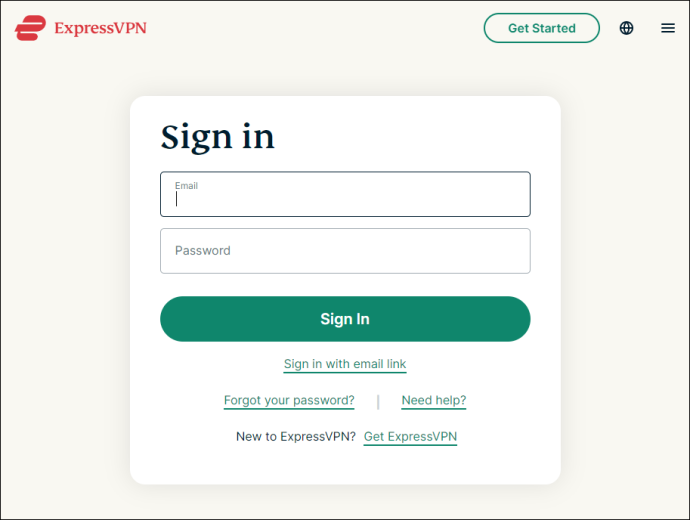
- Cari alamat IP penghala.
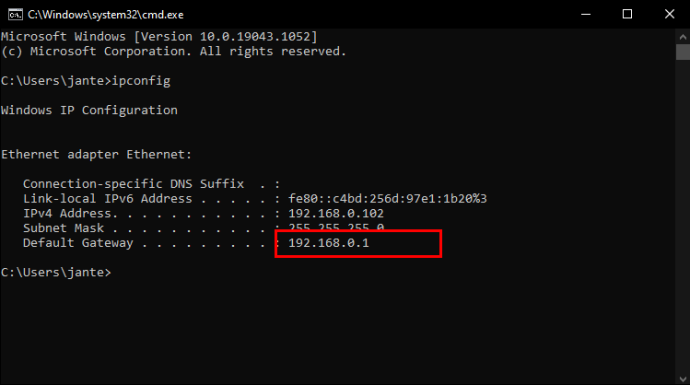
- Gunakan alamat IP untuk log masuk ke penghala.
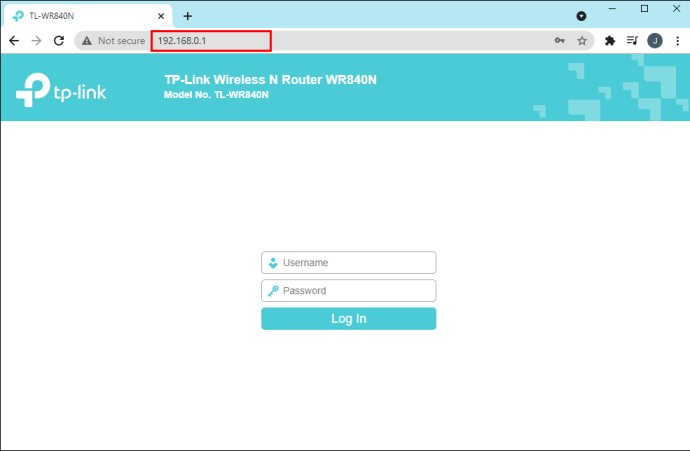
- Anda perlu mencari tab yang mengawal sambungan rangkaian. Bergantung pada peranti, ia boleh disenaraikan di bawah tajuk yang berbeza (cth., “Persediaan WAN,” “Rangkaian”).
- Masukkan butiran perkhidmatan VPN pilihan anda.
- Hidupkan Xbox One anda dan buka 'Panduan.'
- Pergi ke 'Tetapan', kemudian 'Umum', kemudian 'Tetapan Rangkaian.'
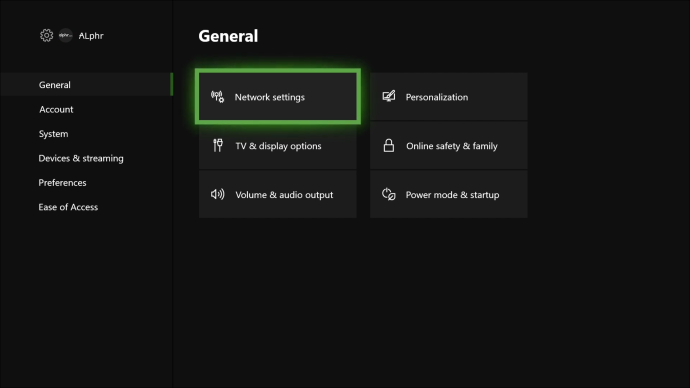
- Tahan 'A,' dan pilih untuk 'Sediakan Rangkaian Wayarles.'
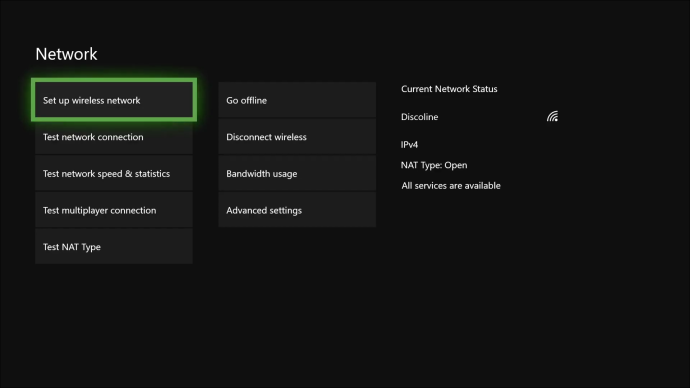
- Tetapkan konsol untuk menggunakan penghala yang disambungkan ke VPN anda.
Biasanya, perkhidmatan VPN menawarkan arahan langkah demi langkah tentang cara melakukan ini, jadi pastikan anda menyemak tapak web penyedia pilihan anda untuk mendapatkan maklumat lanjut.
Soalan Lazim Tambahan
Adakah kelajuan permainan internet atau ping saya akan terjejas semasa menggunakan VPN?
Mengekalkan ping yang rendah adalah sangat penting apabila ia berkaitan dengan permainan, sama ada kasual atau profesional. Dengan menggunakan VPN pada Xbox One anda, terdapat sedikit kemungkinan ia akan menjejaskan kelajuan anda. VPN cenderung untuk menghalakan lebih banyak data daripada pakej ISP standard, mengakibatkan ping menurun. Terutamanya apabila bermain permainan dalam talian.
Walau bagaimanapun, dalam beberapa situasi, VPN boleh membantu anda. Katakan terdapat gangguan internet di kawasan anda. Anda boleh menggunakan VPN untuk beralih ke pelayan lain dan mengetepikan isu tersebut. Selain itu, jika anda berada di tempat yang mempunyai akses internet terhad, seperti sekolah, VPN boleh menyulitkan sambungan anda dan menembusi sebarang sekatan yang ditetapkan oleh pentadbir rangkaian. Dengan cara itu, anda akan dapat mengakses tapak yang disekat di sekolah dengan ping yang baik.
Mengapa Xbox tidak membenarkan aplikasi VPN?
Kebanyakan konsol permainan, termasuk Xbox One, tidak mempunyai sokongan VPN asli. Sebab utama ialah perkhidmatan VPN biasanya menetapkan had atas kepada berapa banyak lebar jalur yang boleh anda gunakan. Jalur lebar yang kurang boleh menyebabkan isu ketinggalan dan ping yang lebih tinggi, yang mencetuskan kebanyakan pemain.
Bolehkah semua VPN berfungsi pada tahap penghala?
Tidak semua penghala serasi dengan perkhidmatan VPN. Sebelum membeli satu, pastikan anda menyemak ciri yang disertakan dalam penyenaraian produk. Jika tidak, anda perlu menggantikannya kemudian di jalan raya.
bagaimana untuk mengetahui sama ada anda disekat dalam groupme
Nasib baik, beberapa penghala moden datang dengan sokongan VPN terbina dalam. Bahagian yang terbaik ialah, anda tidak perlu susah payah mencarinya. Kebanyakan penyedia VPN yang terkemuka dalam industri, seperti ExpressVPN , sertakan pilihan penghala VPN yang disyorkan di tapak web mereka.
Adakah terdapat VPN percuma yang berfungsi dengan Xbox One?
Terdapat, tetapi kami tidak akan mengesyorkannya. Kelajuan dan privasi pembekal percuma tidak selamat atau terjamin. Pembekal berbayar seperti ExpressVPN adalah sumber yang lebih baik.
Mencapai Kemenangan
Walaupun Xbox One tidak menawarkan sokongan asli untuk perkhidmatan VPN, terdapat beberapa cara untuk memintas itu. Anda boleh menggunakan penghala anda untuk menyambungkan konsol kepada VPN jika anda mempunyai peranti yang betul. Terdapat juga pilihan untuk menggunakan kabel Ethernet untuk menyambungkan Xbox ke komputer dengan perisian VPN. Yang terakhir ini berfungsi untuk kedua-dua PC Mac dan Windows, yang agak mudah.
Walau bagaimanapun, mengenai permainan, VPN adalah pedang bermata dua. Sudah tentu, ia boleh memberi anda akses kepada kandungan yang dilarang. Tetapi sebaliknya, ia boleh merosakkan ping anda dengan serius. Memilih pembekal yang betul mungkin menjadi faktor penentu. VPN percuma yang kukuh boleh berfungsi memihak kepada anda. Walau bagaimanapun, pilihan yang paling selamat adalah untuk mendaftar untuk perkhidmatan yang boleh dipercayai seperti ExpressVPN .
Adakah anda sering menggunakan VPN semasa permainan ? Siapa pembekal pilihan anda? Komen di bawah dan beritahu kami jika terdapat cara lain untuk menggunakan VPN pada Xbox One.








